Audacity는 널리 알려진 디지털 오디오 편집 및 녹음 도구 중 하나입니다. 1999년부터 개발이 시작되었으며, 인터넷 초창기에 음악 애호가들 사이에서 큰 인기를 얻었습니다. 하지만 이 프로그램은 여러 오류에도 취약한 면모를 보였습니다. 그중 하나가 바로 Audacity의 지연 시간 오류입니다. 이 오류는 Audacity 프로그램의 오디오 입력 및 출력 지연으로 인해 발생합니다. 본 가이드에서는 Audacity 프로그램과 그 기능에 대해 알아보고, Audacity 지연 시간 수정 오류와 이를 해결하는 방법에 대해 자세히 살펴보겠습니다.

윈도우 10에서 Audacity의 지연 시간 문제를 해결하는 방법
1999년에 처음 공개된 Audacity는 가장 초창기이자 대중적인 오디오 편집 프로그램 중 하나입니다. 이 프로그램은 사용자에게 고품질 오디오 파일을 편집, 생성, 게시할 수 있도록 다양한 기능을 제공합니다. 여기에는 녹음, 편집 기능 등이 포함됩니다. 다만 Audacity는 VST 플러그인을 지원하지 않습니다. Audacity 프로그램에서 지연 시간을 수정하는 방법을 알아보기 전에, 이 프로그램이 사용자에게 제공하는 몇 가지 특징적인 기능들을 간단히 짚고 넘어가겠습니다.
Audacity 프로그램의 주요 기능은 무엇인가?
Audacity 오디오 편집기는 사용자가 오디오를 편집하고 수정할 수 있는 여러 유용한 기능을 제공합니다. 이 프로그램의 주요 기능 몇 가지를 아래에 소개합니다.
-
녹음 및 재생 기능: Audacity 프로그램을 사용하면 오디오 파일을 녹음할 수 있으며, 타이머 녹음, MIDI 재생, 펀치 앤 롤 녹음 등의 기능을 이용할 수 있습니다.
-
편집 기능: Audacity는 다채로운 편집 기능을 제공합니다. 주요 편집 기능으로는 잘라내기, 복사, 붙여넣기 등이 있으며, 단일 트랙 편집, 비파괴 및 파괴 효과 처리, 진폭 엔벨로프 편집, 템포 조절 옵션 등도 Audacity에서 제공하는 핵심 편집 기능입니다.
-
디지털 효과 및 플러그인 기능: Audacity는 LADSPA, VST, Nyquist 플러그인을 지원합니다. 노이즈 감소, 보컬 감소, 피치 조절 등은 주요 디지털 효과 기능에 해당합니다.
-
플랫폼 간 운영: Audacity는 주요 운영 체제 모두를 지원합니다. Windows, macOS, Unix 계열 운영 체제에 설치할 수 있습니다.
Audacity 지연 시간 수정 오류란 무엇인가?
Audacity 지연 시간 오류는 많은 사용자에게 불편을 주는 흔한 오류입니다. 이 오류는 일반적으로 프로그램의 오디오 입력 및 출력 지연과 관련이 있습니다. 사용자가 Audacity 프로그램에서 편집한 오디오를 들으려 할 때 발생할 수 있습니다. 이 문제와 관련된 추가 정보는 다음과 같습니다.
- 사용자들은 소리가 늦게 들린다고 불평합니다.
- 일반적으로 지연 시간은 15밀리초에서 30밀리초 사이입니다. 이 정도의 작은 지연 시간이라도 오디오 파일의 동기화에 심각한 문제를 일으킬 수 있습니다.
- 때로는 최종 오디오 결과물이 생성될 때까지 오류가 감지되지 않을 수 있습니다. 따라서 많은 사용자가 Audacity에서 지연 시간을 수정하는 방법을 찾고 있습니다.
생성 및 모노 트랙 기능을 이용하는 등, 이 오류를 해결하는 몇 가지 방법이 있습니다. 다음 섹션에서는 Audacity 프로그램의 지연 시간 문제를 해결하는 방법을 자세히 살펴보겠습니다.
Audacity 프로그램의 지연 시간 오류는 매우 성가시며, 오디오 파일을 편집하고 게시하는 과정에서 사용자에게 큰 불편을 초래할 수 있습니다. 많은 사용자들이 Audacity 프로그램에서 지연 시간을 수정하는 방법을 궁금해합니다. 이 문제를 해결할 수 있는 몇 가지 방법이 있습니다. 가장 간단한 방법 중 하나는 프로그램 속성을 변경하고, 생성 도구와 모노 트랙 도구 같은 다양한 내장 도구를 사용하여 프로그램 설정을 조정하는 것입니다.
다음 튜토리얼에서는 이 Audacity 오류와 Audacity의 지연 시간 문제를 논의하고, Audacity에서 지연 시간을 수정하는 방법을 알아보겠습니다.
방법 1: Audacity 프로그램 업데이트하기
Audacity 오류는 최신 버전이 아닐 때 발생할 수 있습니다. 이 문제를 해결하려면 Audacity를 최신 버전으로 업데이트하십시오.
1. Audacity 프로그램을 열고, 도움말을 클릭한 다음, 업데이트 확인… 옵션을 클릭하십시오.
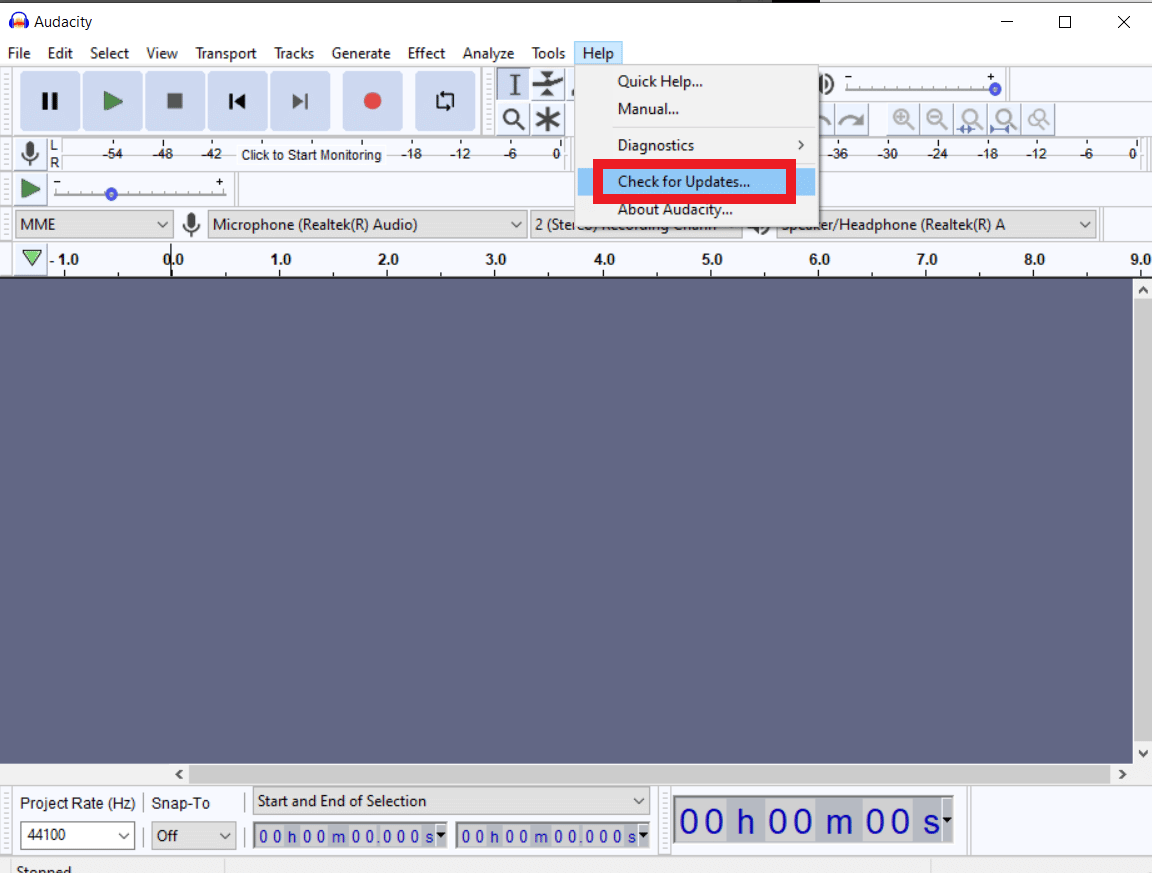
2. 이제 업데이트 설치를 클릭하십시오.
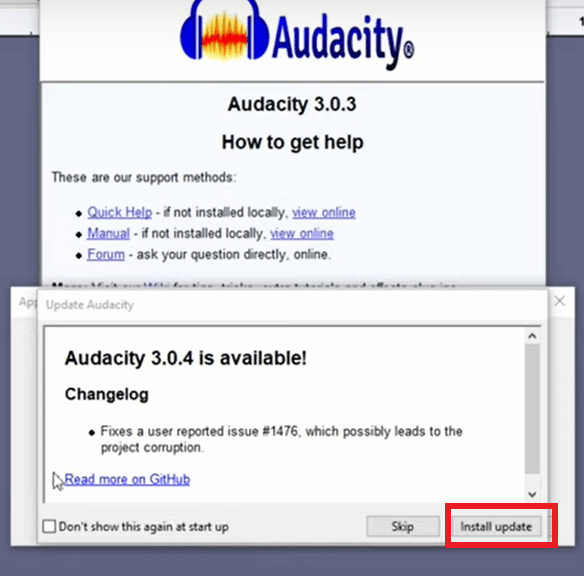
방법 2: 프로그램 기본 설정 변경하기
Audacity의 지연 시간 문제를 해결하기 위해 가장 먼저 시도해볼 수 있는 방법 중 하나는 프로그램의 기본 설정을 변경하는 것입니다.
1. 시작 메뉴 검색창에 Audacity를 입력하고 열기를 클릭하십시오.
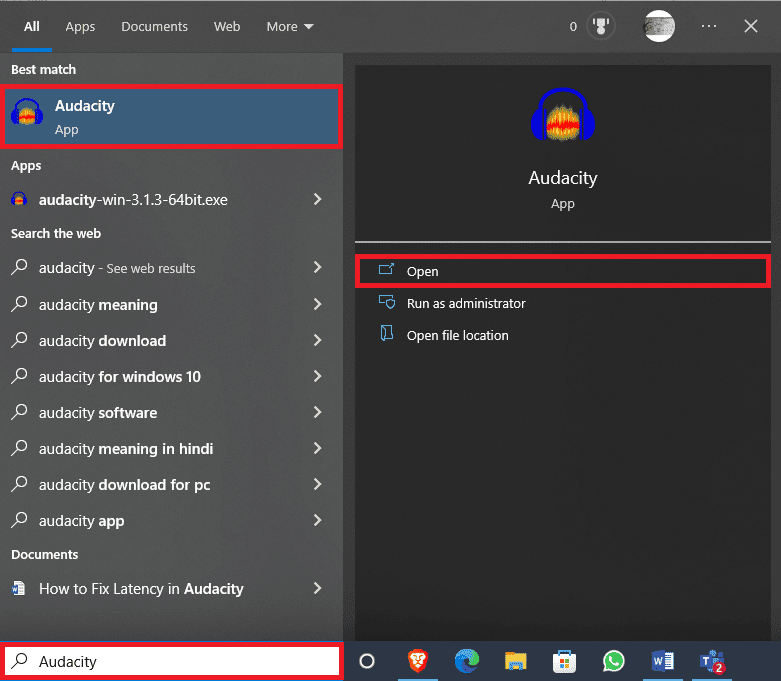
2. 편집 탭으로 이동하여 기본 설정…을 클릭하십시오.
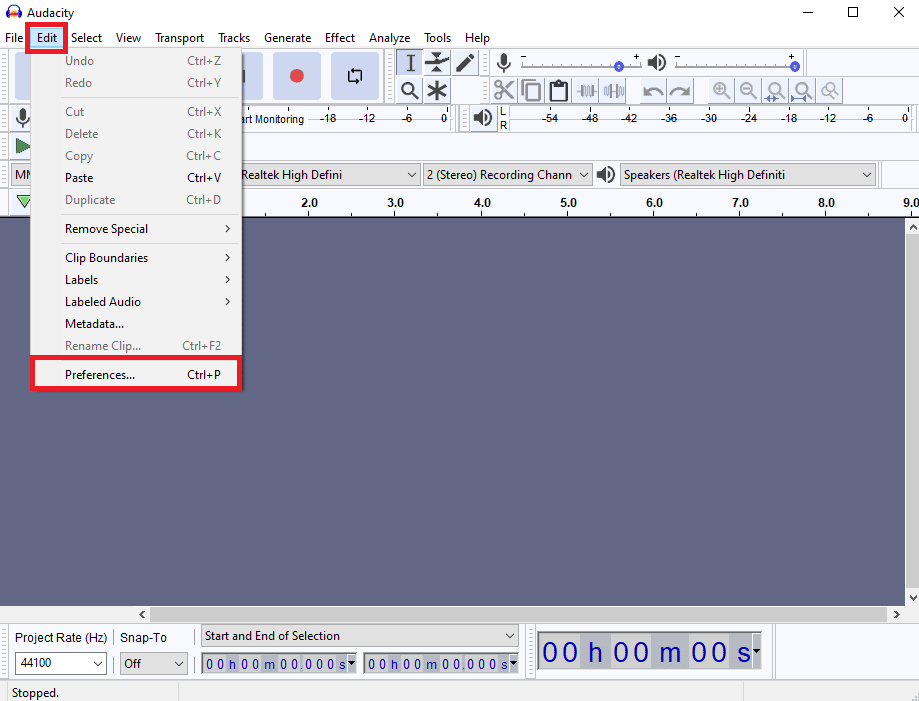
3. 장치 옵션에서 지연 시간 보정 항목을 찾으십시오.
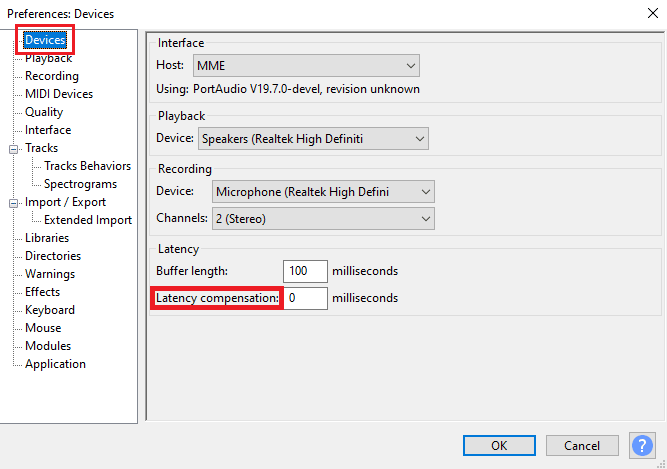
4. 지연 시간 보정을 0밀리초로 설정하십시오.
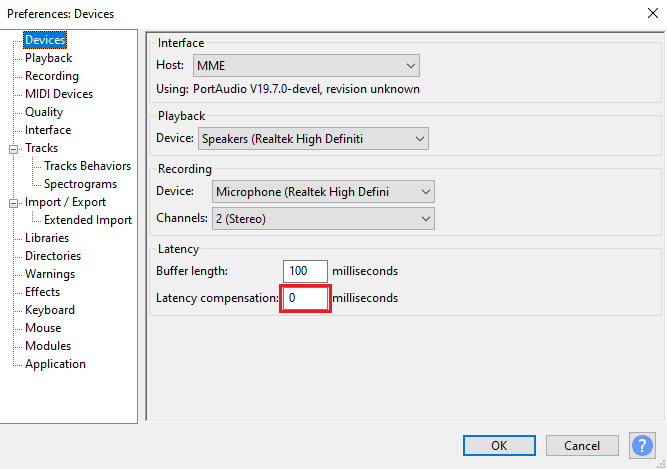
5. 확인을 클릭하여 변경 사항을 저장하십시오.
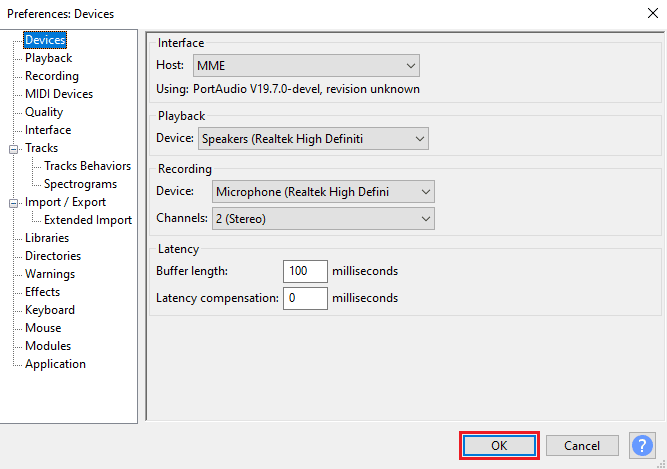
6. 이제 생성 탭으로 이동하여 리듬 트랙…을 클릭하십시오.
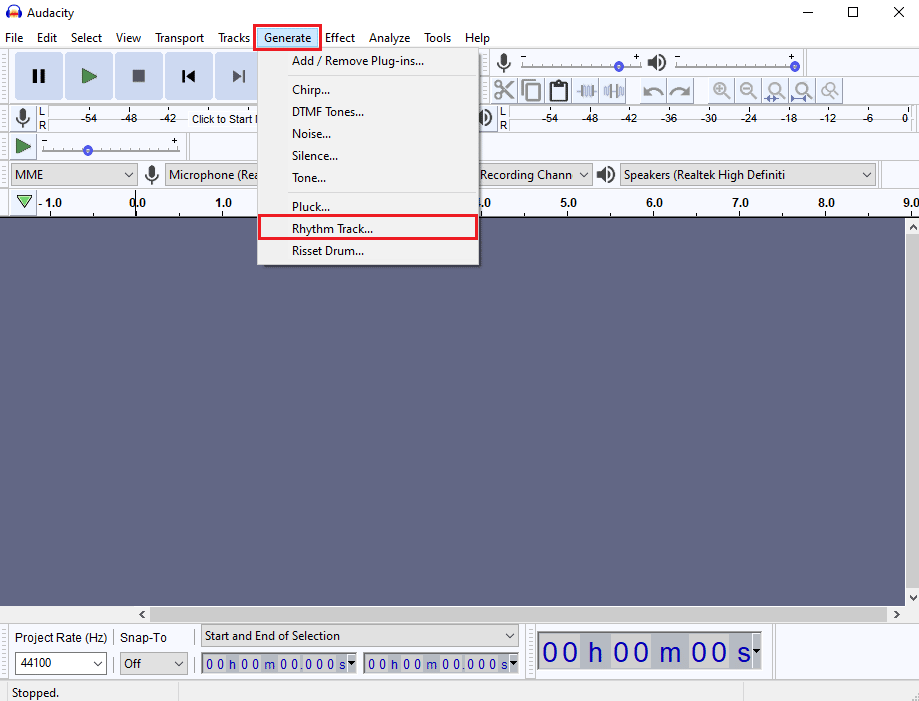
7. 리듬 트랙 대화 상자에서 기본값을 변경하지 않고 확인을 눌러 리듬 트랙을 생성하십시오.
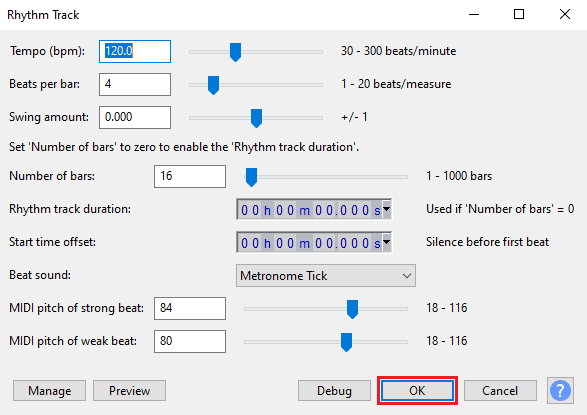
참고: 깨끗한 오디오 출력을 위해 이어폰을 사용하는 것이 좋습니다.
8. 녹음 버튼을 클릭하여 리듬 트랙을 녹음하십시오.
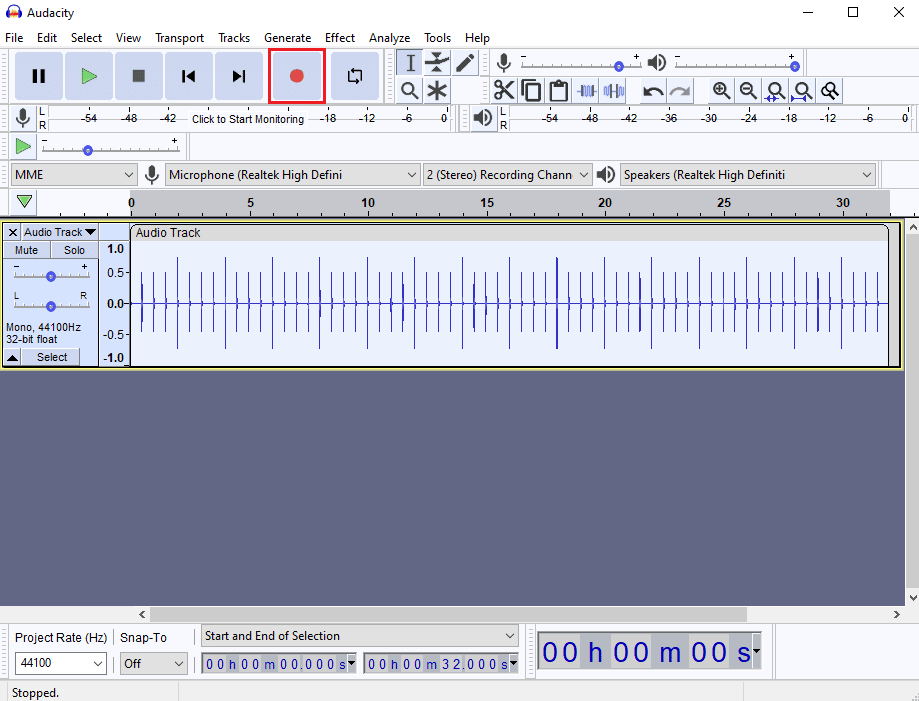
9. 트랙 탭으로 이동하여 새로 추가를 클릭한 다음 모노 트랙을 클릭하십시오.
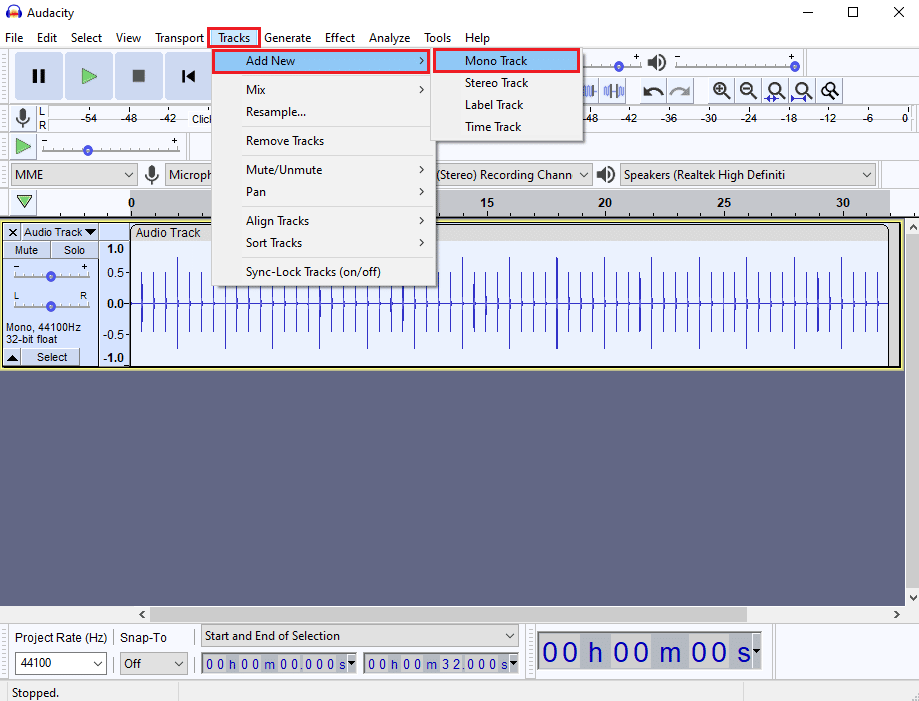
10. 녹음 버튼을 클릭하여 모노 트랙 녹음을 시작하고, 정지 버튼을 클릭하여 녹음을 중지하십시오.
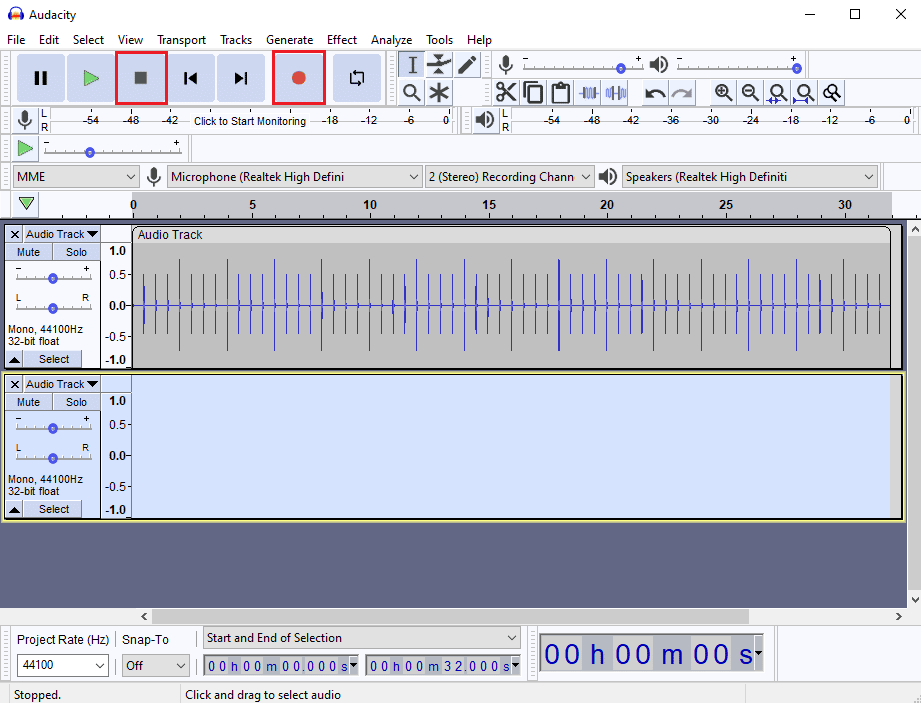
11. 오디오 지연 시간은 육안으로 확인하기 어려우므로, 확대 버튼을 클릭하여 오디오 트랙을 자세히 살펴보십시오.
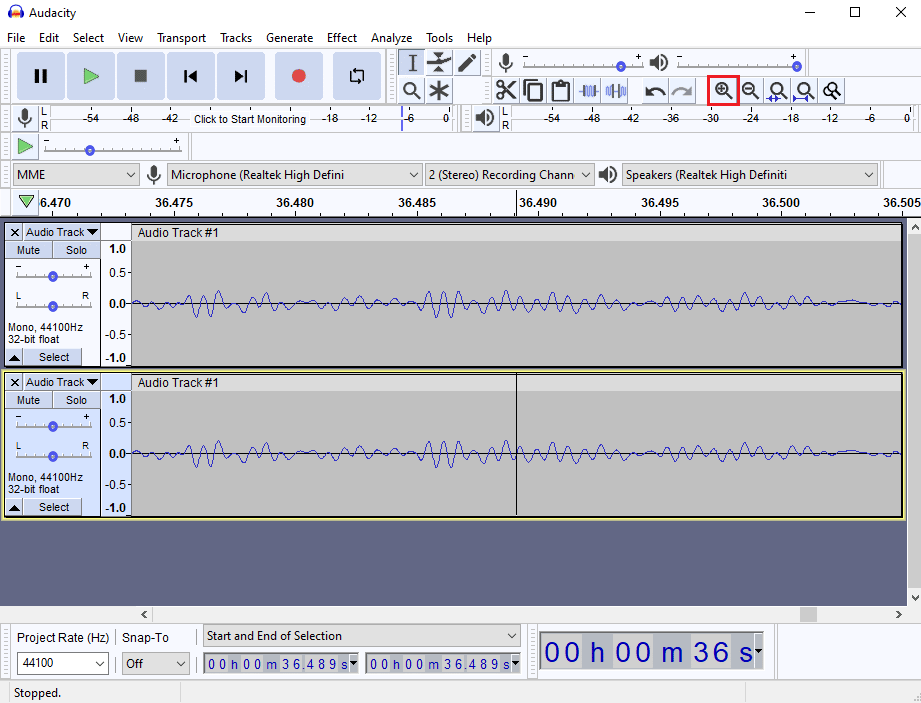
12. 선택 시작과 끝에서 오디오의 시간 지연을 확인할 수 있습니다.
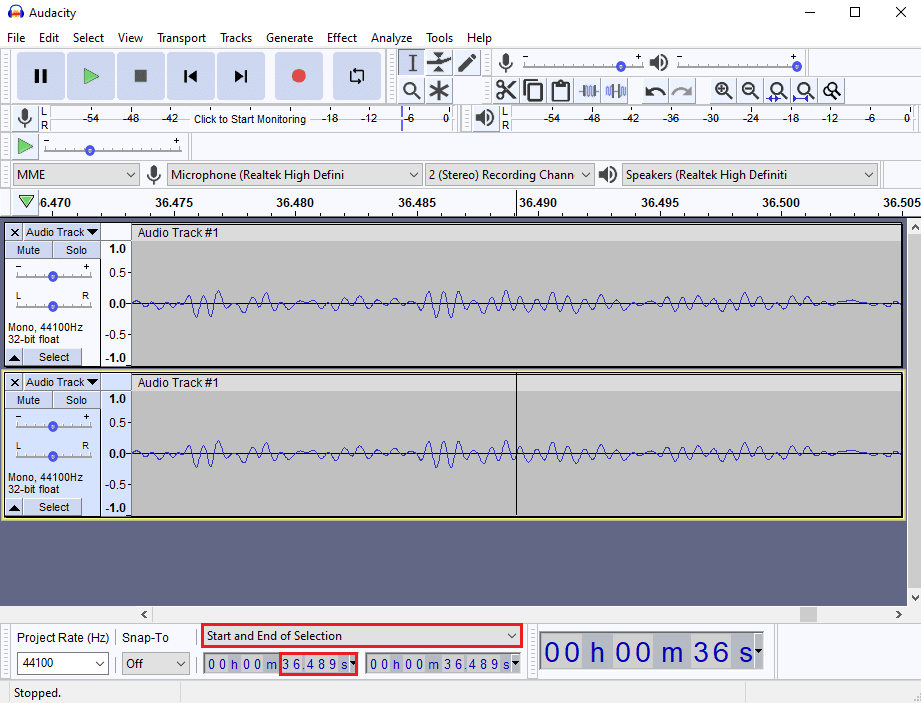
13. 이제 Ctrl + P 키를 함께 눌러 기본 설정 창을 여십시오.
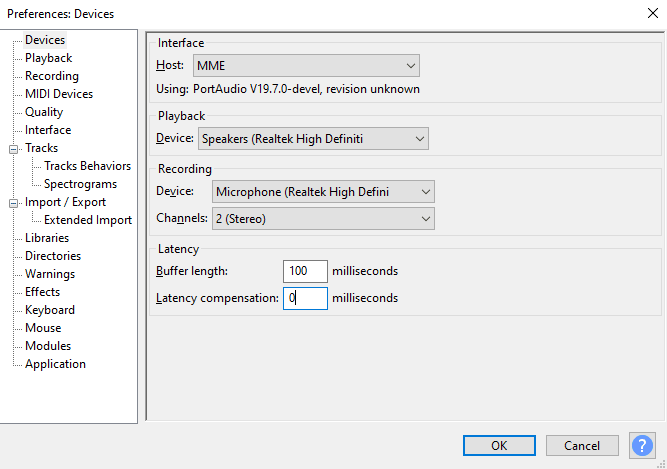
14. 지연 시간 기본 설정에서 시간 지연을 수정하고, 확인을 클릭하여 변경 사항을 저장하십시오.
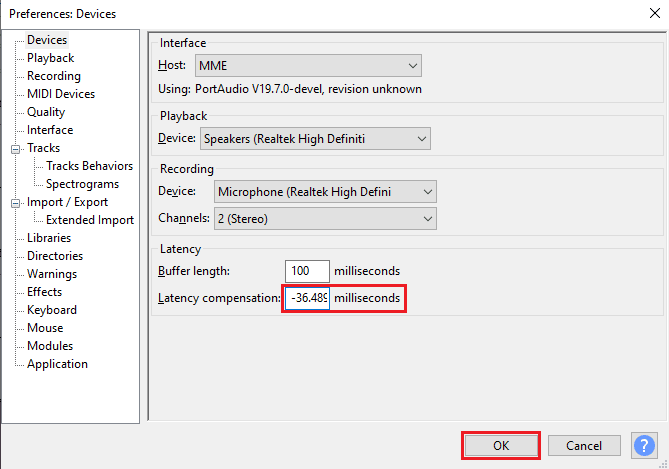
15. 9단계에 따라 새 모노 트랙을 추가하십시오.
오디오를 녹음하고 지연 시간 문제가 해결되었는지 확인하십시오.
방법 3: Audacity 프로그램 재설치하기
때로는 프로그램을 제거하고 다시 설치하는 것만으로도 Audacity의 지연 시간 문제를 해결할 수 있습니다.
1. Windows + I 키를 동시에 눌러 설정을 여십시오.
2. 이제 앱 설정을 클릭하십시오.
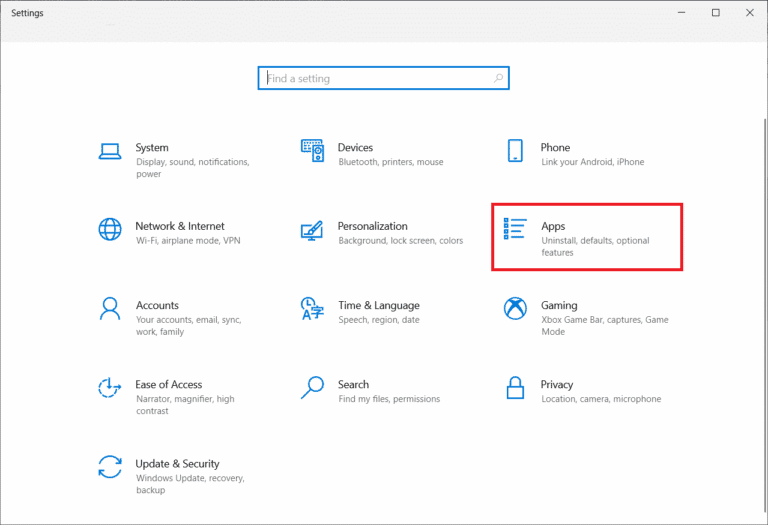
3. 그런 다음, 프로그램 목록에서 Audacity를 찾아 클릭하고 제거를 선택하십시오.
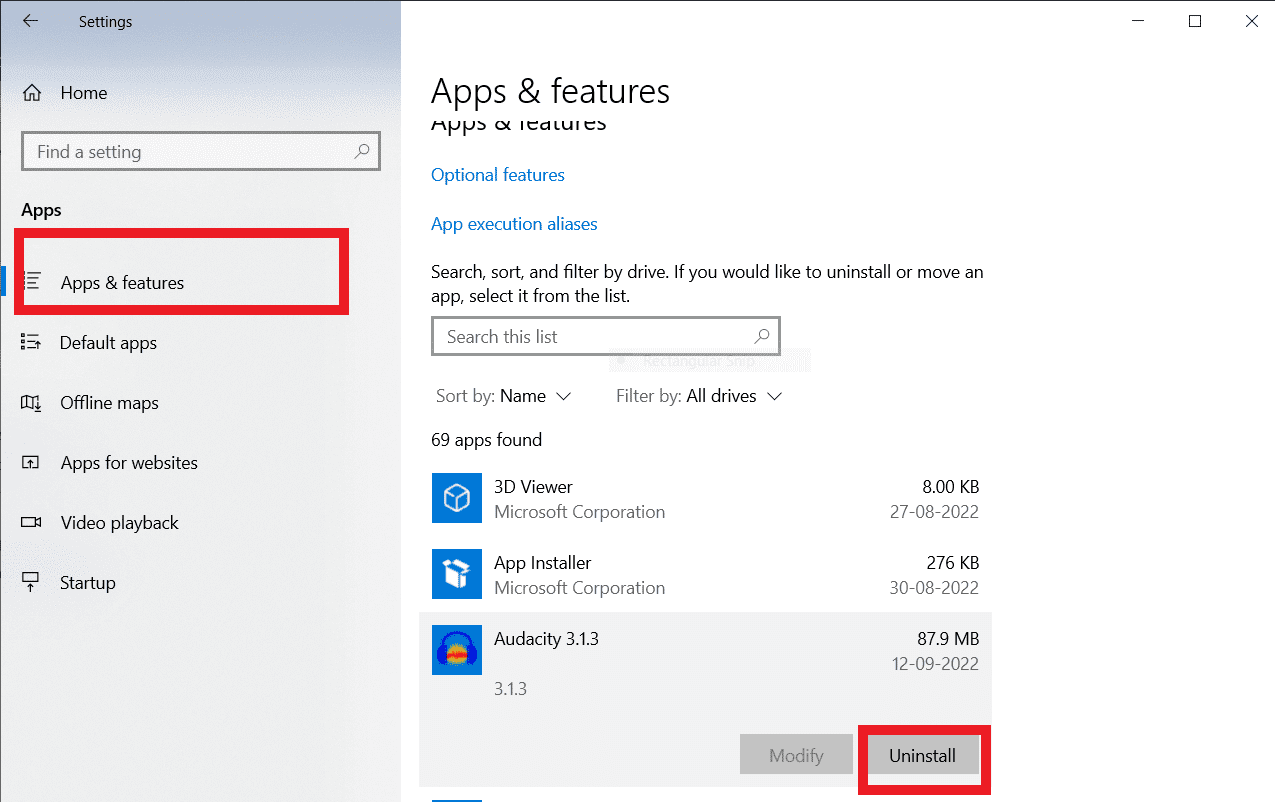
4. 이제 메시지가 나타나면 제거를 확인하십시오. 완료되면 PC를 재부팅하십시오.
5. 이제 Audacity 다운로드 페이지로 이동하여 다운로드 섹션에서 Windows 옵션을 선택하십시오.
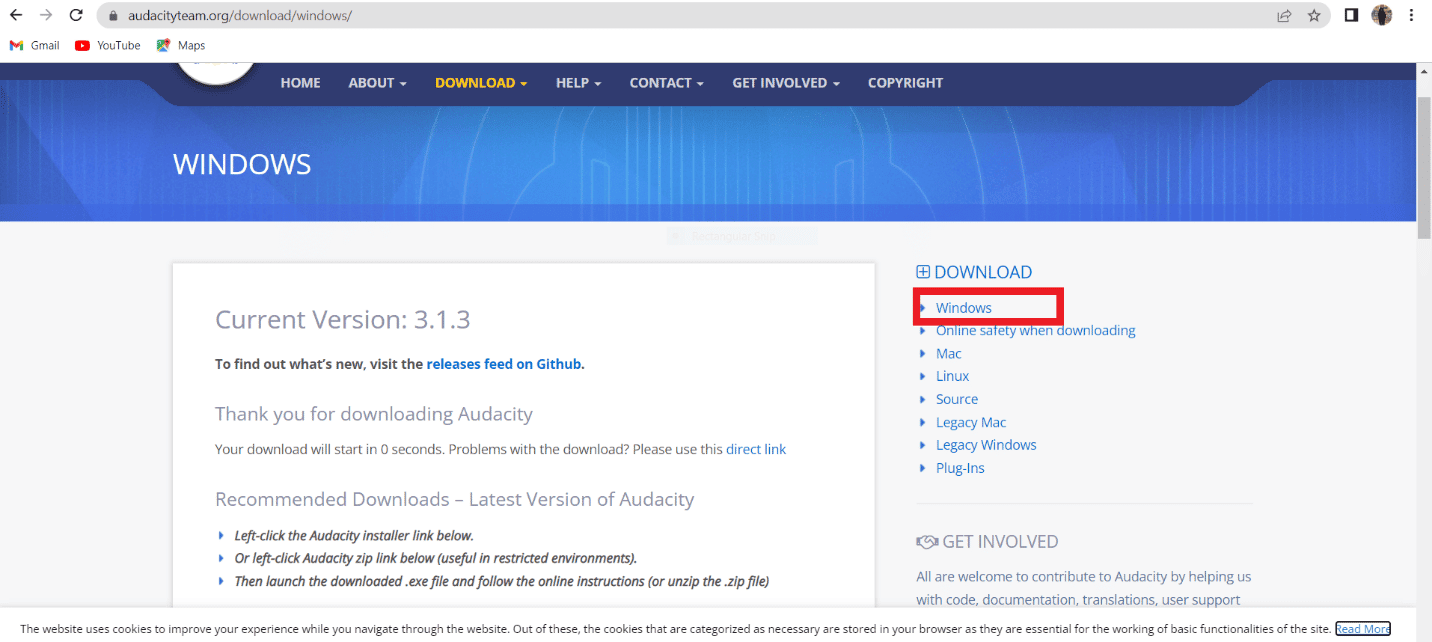
6. 이제 시스템의 파일 탐색기 프로그램에서 내 다운로드로 이동하여 audacity-win-3.1.3.64bit 파일을 실행하십시오.

7. 그런 다음, 화면의 지시에 따라 시스템에 Audacity를 설치하십시오.
Audacity 설치가 완료되면 프로그램을 실행하고 계정을 열어 Audacity의 지연 시간 문제를 해결하십시오.
자주 묻는 질문(FAQ)
Q1. Audacity 프로그램의 용도는 무엇입니까?
A. Audacity는 인기 있는 오디오 편집 프로그램이며, 오프라인에서 사용 가능하며 초기 오디오 편집기 중 하나입니다. Audacity 프로그램은 오디오 파일을 편집하고 구성하는 데 필요한 다양한 기능을 제공합니다.
Q2. Audacity 프로그램에서 지연 시간 오류가 발생하는 원인은 무엇입니까?
A. 지연 시간 오류는 Audacity 오디오 녹음 시 시간 지연을 유발하는 오류입니다. 이 오류는 비교적 흔하며, 프로그램 기본 설정을 변경하여 해결할 수 있습니다.
Q3. Audacity 프로그램은 어떻게 작동합니까?
A. Audacity는 유명한 오디오 편집 프로그램으로, 오디오 파일을 녹음하고 편집할 수 있습니다. 이 프로그램은 작곡가들 사이에서 널리 사용됩니다.
***
이 튜토리얼이 Audacity에서 지연 시간을 수정하는 방법을 이해하는 데 도움이 되었기를 바랍니다. 이 방법들이 효과가 있었는지 알려주십시오. 추가적인 제안이나 질문이 있다면 댓글 섹션에 남겨주십시오.